کلون هارد چیست و چگونه انجام می شود؟

کلون هارد چیست و چه کاربردی دارد؟ کلون کردن هارد، به کاربران این امکان را می دهد که یک نسخه دقیق از تمامی اطلاعات هارد خود، از جمله سیستم عامل، برنامه ها، فایل ها و تنظیمات را ایجاد کنند. کلون گرفتن از هارد، در هنگام ارتقا هارد دیسک، پشتیبان گیری از اطلاعات یا بازیابی سیستم پس از خرابی به کار می رود. در این مقاله، می خواهیم فرآیند Clone کردن هارد را بررسی کرده و نحوه انجام آن را شرح دهیم.

نحوه کلون هارد در ویندوز و مک
در این بخش، به آموزش Clone هارد در سیستم عامل های ویندوز و مک می پردازیم.
کلون کردن هارد در ویندوز
برای Clone گرفتن از هارد در ویندوز، می توانید از ابزارها و برنامه های مختلف استفاده نمایید. نحوه کلونینگ هارد در ویندوز، به ترتیب مراحل زیر می باشد:
1. انتخاب برنامه کلون هارد
همانطور که پیشتر گفته شد، برای Cloning هارد می توان از ابزارها و برنامه های مختلف استفاده کرد. از بهترین نرم افزارها برای کلون گرفتن از هارد، می توان به برنامه های Acronis True Image، Macrium Reflect و EaseUS Todo Backup اشاره کرد. یکی از این ابزارها را انتخاب کنید.

2. اتصال هارد جدید به سیستم
دومین مرحله برای کلون هارد، اتصال هارد دیسک جدید به سیستم است. هارد جدید را از طریق پورت SATA یا USB به کامپیوتر خود متصل کرده و از طریق Disk Management، از شناسایی شدن هارد دیسک جدید توسط سیستم اطمینان حاصل کنید.

3. اجرای نرم افزار و انتخاب حالت کلونینگ
در این مرحله از Clone هارد، برنامه کلونینگ را اجرا کرده و به بخش Tools یا ابزارها رفته و گزینه Clone Disk یا همان کلون دیسک را انتخاب کنید. اکنون می توانید یکی از حالت های Automatic (خودکار) و Manual (دستی) را برای کلون هارد انتخاب نمایید.
4. انجام تنظیمات و انتخاب هارد مبدا و مقصد
پس از انتخاب حالت کلون کردن هارد، هاردی که قصد کلون کردن آن را دارید، به عنوان هارد مبدا و هارد دیسک جدید را به عنوان هارد مقصد انتخاب کنید. گفتنی است که در این مرحله از موجود بودن فضای کافی در هارد مقصد اطمینان حاصل کنید. پس از انتخاب هارد مبدا و مقصد، تنظیمات را بررسی کنید.
5. Clone هارد را شروع کنید
پس از انتخاب هارد دیسک مبدا و مقصد و بررسی تنظیمات مربوطه، فرآیند کلون هارد را آغاز کنید. لازم به ذکر است که مدت زمان این فرآیند، به حجم داده ها شما و همچنین سرعت هاردها بستگی داشته و می تواند از چند دقیقه تا چند ساعت طول بکشد. پس از اتمام فرآیند Cloning هارد، سیستم خود را خاموش کرده و سپس هارد دیسک قدیمی را با هارد جدید جایگزین کنید. در نهایت هم، سیستم را مجدداً راه اندازی نمایید.
بهترین مرکز تعمیر هارد همینجاست! فقط کافیه که با ما تماس بگیری 😊
کلون گرفتن از هارد در مک
برای Clone کردن هارد در سیستم عامل مک، مراحل زیر را طی کنید:
-
یکی از برنامه های Carbon Copy Cloner یا SuperDuper را برای کلونینگ هارد انتخاب کنید.
-
هارد دیسک جدید را از طریق پورت USB یا Thunderbolt به مک بوک خود متصل کنید. مطمئن شوید که هارد دیسک جدید توسط سیستم شناسایی شده است. برای این منظور، می توانید به بخش Disk Utility بروید.

-
برنامه کلون هارد را اجرا کرده و هارد مبدأ که هارد دیسک اصلی و هارد دیسک مقصد که هارد جدید می باشد را انتخاب کنید.
-
اکنون باید یکی از گزینه های کلون کامل یا کلون انتخابی را انتخاب کنید. کلون کامل، تمامی داده ها و پارتیشن های شما به طور کامل به هارد جدید منتقل می کند و کلون انتخابی، فایل ها و پارتیشن های خاصی که خودتان انتخاب می کنید را به هارد دیسک مقصد منتقل می نماید.
-
پس از انجام تنظیمات مربوطه، فرآیند Clone هارد را آغاز کرده و تا اتمام آن منتظر بمانید.
-
در نهایت، سیستم را خاموش کرده و سپس هارد دیسک قدیمی را با هارد جدید جایگزین کنید و سیستم را راه اندازی مجدد نمایید.
سوالات متداول در خصوص کلون کردن هارد
بهترین برنامه های کلون هارد در ویندوز کدامند؟
Acronis True Image، Macrium Reflect و EaseUS Todo Backup، از بهترین نرم افزارها برای Clone کردن هارد می باشند.
برای Cloning هارد در سیستم عامل مک، از چه برنامه هایی استفاده کنیم؟
برای کلون گرفتن از هارد در مک، می توان یکی از برنامه های Carbon Copy Cloner یا SuperDuper را انتخاب کرد.

 RPM هارد دیسک چیست؟
RPM هارد دیسک چیست؟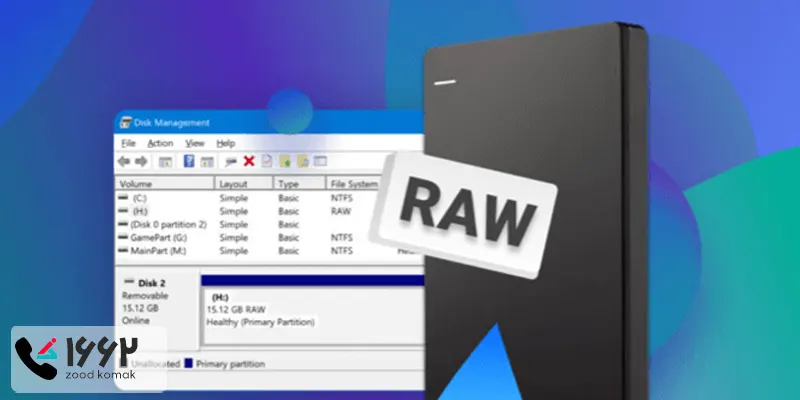 علت RAW شدن هارد و نحوه رفع این مشکل
علت RAW شدن هارد و نحوه رفع این مشکل قابلیت S.M.A.R.T در هارد چیست و چگونه عمل می کند؟
قابلیت S.M.A.R.T در هارد چیست و چگونه عمل می کند؟ هارد NVMe چیست و چه مزایایی دارد؟
هارد NVMe چیست و چه مزایایی دارد؟




